در اکسل ، به طور پیش فرض ، متن داخل سلول بسته بندی نشده است و در یک خط چاپ می شود. غیر معمول نیست که سلول های جدول حاوی متن زیادی هستند. بنابراین ، برای درک بهتر و فشردگی ، قرار دادن محتویات سلول نه در یک خط بلکه در چند خط ضروری است.
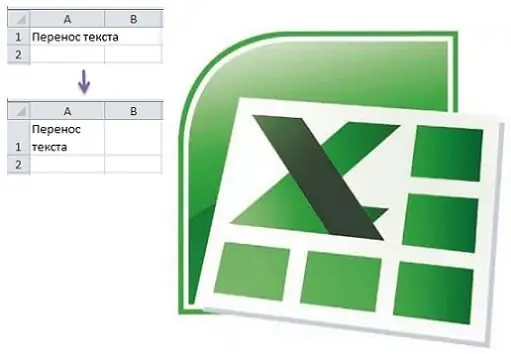
در اکسل ، چندین گزینه برای انتقال متن همزمان در یک سلول وجود دارد.
1 راه
شما باید از ابزار قالب بندی سلول استفاده کنید.
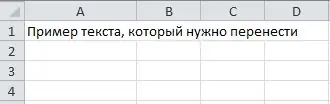
1) بر روی سلول مورد نظر یا همزمان روی چندین سلول که می خواهید متن را در آن قرار دهید ، کلیک راست کنید. در منوی زمینه ، Format Cells را انتخاب کنید.
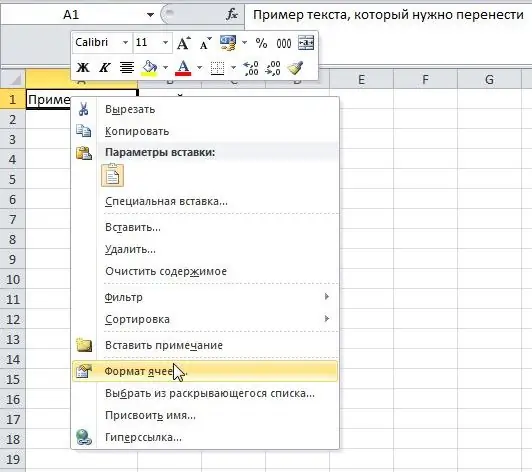
2) یک پنجره قالب بندی باز می شود. شما باید زبانه "تراز بندی" را باز کنید و در بلوک "نمایش" علامت گذاری را در مورد "بسته بندی با کلمات" قرار دهید.
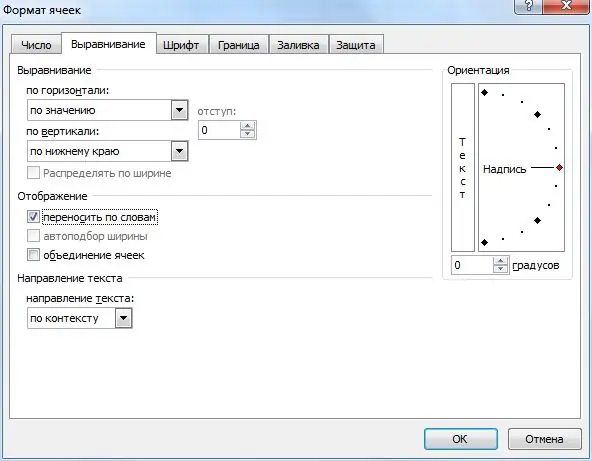
3) باقی مانده است که بر روی دکمه "تأیید" کلیک کنید. متن بسته بندی می شود و نه در یک خط ، بلکه در چند صفحه نمایش داده می شود.
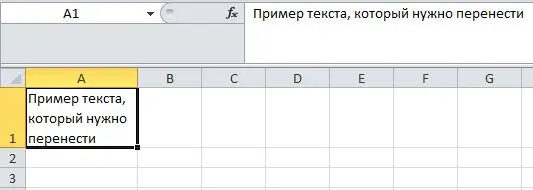
2 راه
1) سلول مورد نظر را انتخاب کنید ، برای این کار کافیست با دکمه سمت چپ ماوس بر روی آن کلیک کنید.
2) در نوار ابزار برنامه Excel ، روی دکمه "بسته بندی متن" کلیک کنید.

این روش بسیار راحت تر از روش قبلی است و زمان کمتری نیز صرف می شود.
3 راهه
1) به حالت ویرایش متن بروید ، برای این کار ، روی دکمه سمت چپ ماوس در داخل سلول دوبار کلیک کنید. در این حالت ، مکان نما باید در جلوی بخشی از متن قرار گیرد که می خواهید آن را حرکت دهید.
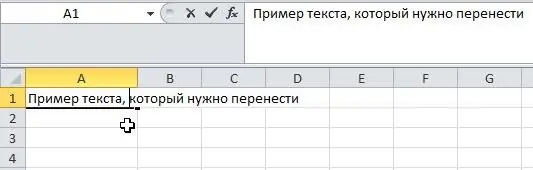
2) اکنون ترکیب کلید "Alt" + "Enter" را روی صفحه کلید تایپ کنید. متن تقسیم خواهد شد

3) برای دیدن نتیجه نهایی ، فقط از حالت ویرایش سلول خارج شوید.
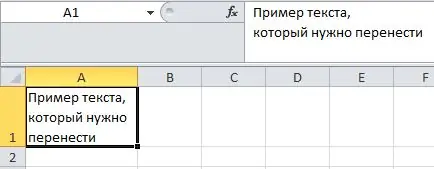
برای خروج از حالت ویرایش ، می توانید کلید "Enter" را فشار دهید یا با دکمه سمت چپ ماوس بر روی هر سلول دیگر جدول یک بار کلیک کنید.







